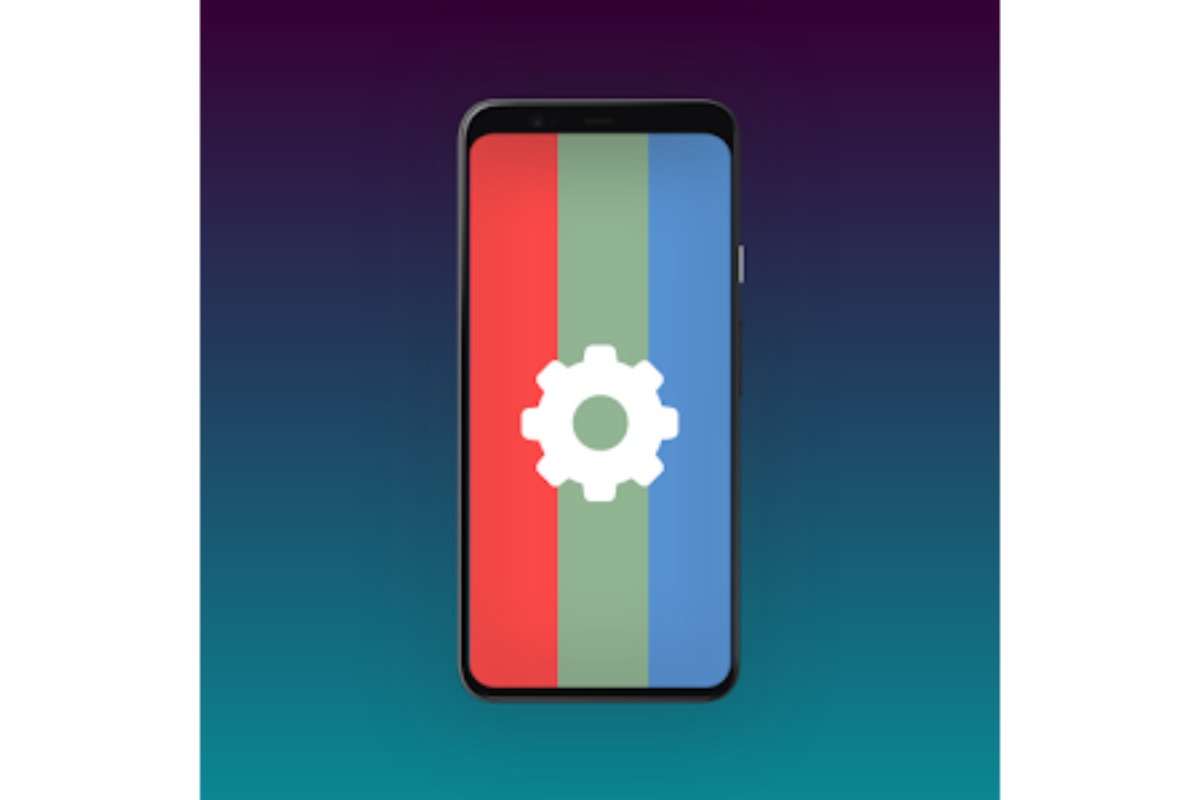 Berikut Cara Install Display Calibration di PC(Doc Microsoft Store)
Berikut Cara Install Display Calibration di PC(Doc Microsoft Store)
DISPLAY Calibration Windows adalah fitur bawaan di sistem operasi Windows yang berfungsi untuk menyesuaikan tampilan warna, kecerahan, gamma, dan keseimbangan warna monitor agar menghasilkan kualitas gambar yang lebih akurat dan nyaman dilihat.
Fungsinya, untuk mengatur gamma, menyesuaikan Brightness dan Contrast, mengatur Color Balance, serta membantu mengoreksi warna agar tidak terlalu biru, merah, atau pudar.
1. Kalibrasi Menggunakan Fitur Bawaan Windows
Buka fitur Display Calibration:
- Tekan tombol Windows + R
- Ketik: dccw - Enter
- Jendela "Display Color Calibration" akan terbuka
- Klik Next beberapa kali untuk melewati penjelasan awal
Ikuti petunjuk untuk kalibrasi:
- Gamma: Sesuaikan seberapa terang warna menengah
- Brightness & Contrast: Biasanya dikontrol lewat tombol monitor
- Color Balance: Sesuaikan warna merah, hijau, biru
- Setelah selesai, klik Finish untuk menyimpan pengaturan baru
- Jika ingin mengaktifkan ClearType Centang opsi "Start ClearType Tuner" - Ikuti panduan
2. Kalibrasi Menggunakan Software Tambahan
Jika kamu ingin hasil yang lebih akurat misalnya untuk desain grafis, bisa gunakan software:
DisplayCAL
- Bisa dipasangkan dengan alat kalibrasi seperti Spyder atau X-Rite
- Download: https://displaycal.net
CalMAN atau LightSpace
- Untuk kalibrasi profesional dipakai di industri video/TV
- Butuh perangkat tambahan colorimeter
Saat install aplikasi ini, pastikan monitor sudah menyala minimal 30 menit sebelum kalibrasi agar warnanya stabil, lakukan di ruangan dengan pencahayaan yang konsisten. Lalu, gunakan resolusi dan refresh rate terbaik yang didukung monitor. (Z-4)

 1 month ago
14
1 month ago
14













